很多小伙伴都非常喜欢使用酷我音乐这款软件吧,就如同它的宣传语一般“好音质,用酷我”,其中软件更是自带了蝰蛇音效,可以调节四种不同的音效,让你身临其境,那么今天小编就为大家带来如何设置音效的教程吧。
操作步骤如下:
1、首先需要打开酷我音乐这款软件,进入到主界面,如下图所示:
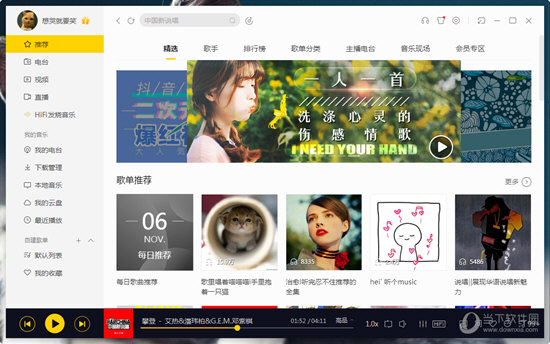
2、选择并点击右下角的“音效”图标选项,即可开始进入音效设置的界面,如下图所示:
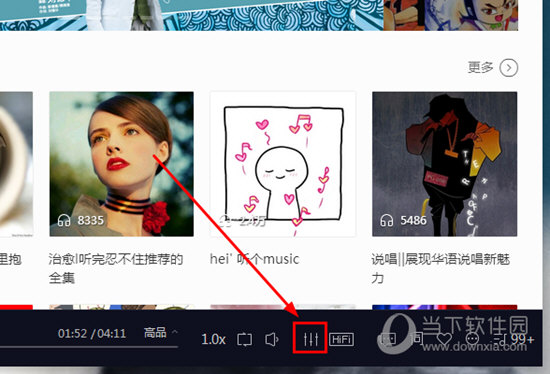
3、进入界面之后可以先打开右上角的音效选项,软件默认是没有打开的,首先第一个是蝰蛇音效,蝰蛇音效用以增强音质,点击不同图标可设置3D美音、虚拟现场、超重低音、纯净人声四种音响效果。“3D美音”用于虚拟立体环绕音;“虚拟现场”用于营造身临其境的演唱会现场效果;“超重低音”适用于各种电子音乐,是抖腿党的最爱;“纯净人身”是适用于各种流行、古典歌曲作品,也是最全面的一个音效选项,如下图所示:

4、用户还可以在左上角的第二个选项选择“耳机音效”选项,在这里可以选择各种各样的耳机品牌和型号,赶快来选择自己所使用的耳机吧!如下图所示:
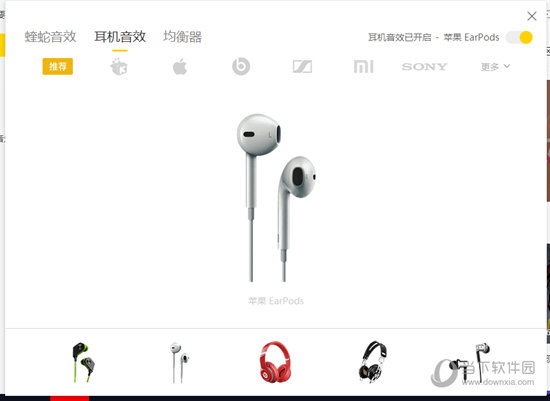
5、觉得以上音效都不合自己的胃口?没关系,左上角点击“均衡器”面板选项,软件已经分好了流行、摇滚、乡村等分类,用户还可以在下方调节各项输出值与环绕值,设置完之后一键保存即可,非常方便,如下图所示:
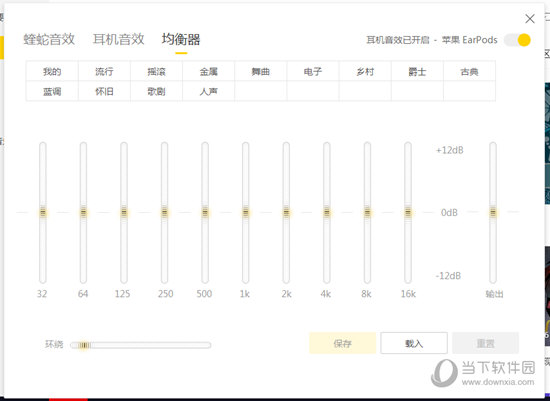
好啦,以上就是酷我音乐如何设置音效的全部内容啦,相信各位看完以上的步骤肯定是明白了吧,如果还有更多疑问需要解答,不妨看看本网站更多关于酷我音乐的内容吧,肯定会找到你想要的答案的。
酷我音乐盒热搜教程
酷我音乐怎么识别歌曲 酷我音乐怎么定时关机
酷我音乐怎么免费下载付费歌曲 酷我音乐桌面歌词怎么设置
酷我音乐如何设置音效 酷我音乐如何制作铃声
更多精彩内容请点击==》酷我音乐盒怎么用《==
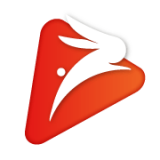
大小:39.3M

大小:28.0M

大小:

大小:41M